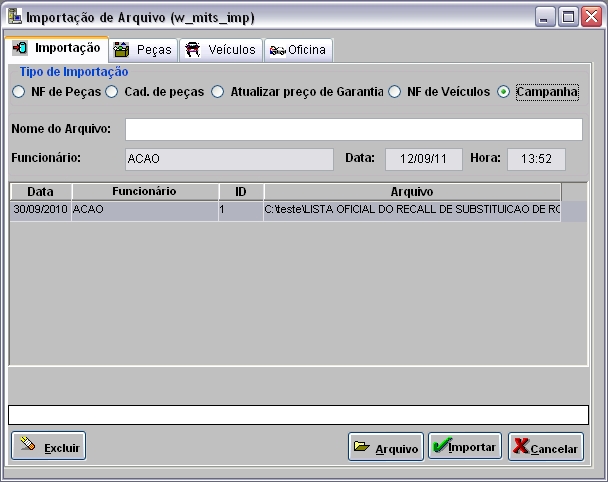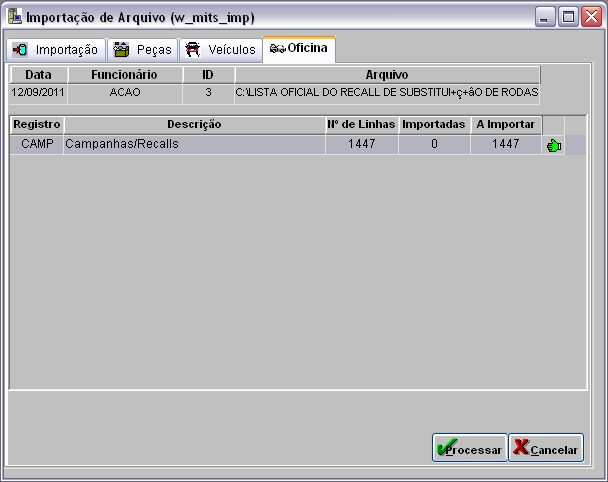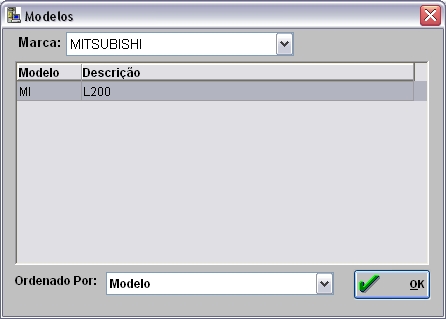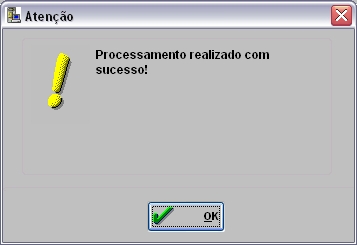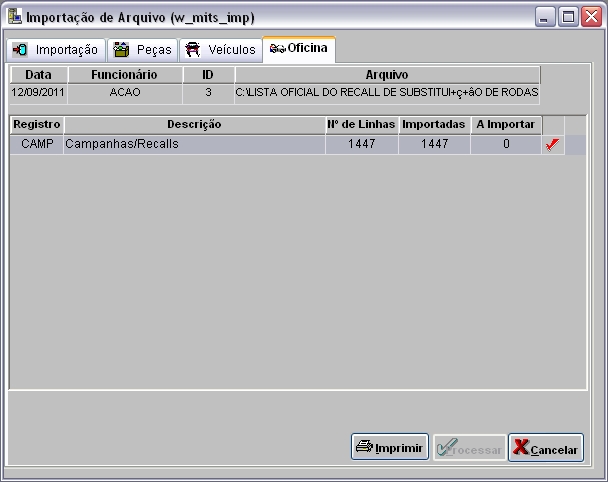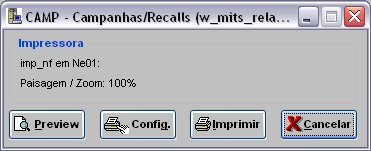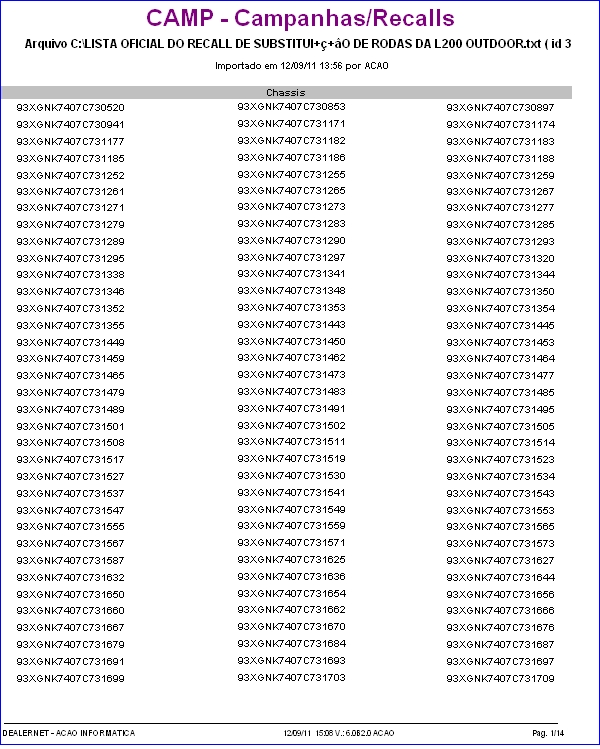De Dealernet Wiki | Portal de Soluçăo, Notas Técnicas, Versőes e Treinamentos da Açăo Informática
(âComo Importar Campanhas/Recall) |
|||
| Linha 1: | Linha 1: | ||
= Introdução = | = Introdução = | ||
| - | AtravĂ©s da ''Importação Campanhas/Recall'' Ă© possĂvel importar os | + | AtravĂ©s da ''Importação Campanhas/Recall'' Ă© possĂvel importar o arquivo contendo os chassis que participam da campanha/recall. |
| + | |||
= Importando Campanhas/Recall = | = Importando Campanhas/Recall = | ||
| Linha 78: | Linha 79: | ||
'''16.''' AtravĂ©s do [[Cadastro de Campanhas]] Ă© possĂvel verificar os chassis importados. | '''16.''' AtravĂ©s do [[Cadastro de Campanhas]] Ă© possĂvel verificar os chassis importados. | ||
| + | |||
| + | |||
| + | |||
| + | |||
| + | = Importando Campanhas/Recall = | ||
| + | |||
| + | == Como Importar Campanhas/Recall == | ||
| + | |||
| + | <p align="center">'''MĂDULO INTEGRAĂĂO FĂBRICA'''</p> | ||
| + | |||
| + | '''1.''' No menu principal clique '''Arquivo''' e '''Importar Arquivo'''; | ||
| + | |||
| + | [[Arquivo:Impcamprecallsmitsubishi1.jpg]] | ||
| + | |||
| + | '''2.''' Na janela ''Importação de Arquivo'', selecione o ''Tipo de Importação'': '''Cadastro de Campanhas'''; | ||
| + | |||
| + | '''3.''' Em seguida informe '''DiretĂłrio''' e '''Nome do Arquivo''' ou clique '''Arquivo''' para selecionĂĄ-lo; | ||
| + | |||
| + | [[Arquivo:Impcamprecallsmitsubishi2.jpg]] | ||
| + | |||
| + | '''4.''' Selecione arquivo no diretĂłrio onde foi salvo e clique '''Abrir'''; | ||
| + | |||
| + | [[Arquivo:Impcamprecallsmitsubishi3.jpg]] | ||
| + | |||
| + | '''5.''' ApĂłs selecionar o arquivo clique '''Importar'''; | ||
| + | |||
| + | [[Arquivo:Impcamprecallsmitsubishi4.jpg]] | ||
| + | |||
| + | '''6.''' Processando importação; | ||
| + | |||
| + | [[Arquivo:Impcamprecallsmitsubishi5.jpg]] | ||
| + | |||
| + | '''7.''' Clique '''OK'''. Ir para aba ''Oficina'' para processar registro do arquivo no sistema; | ||
| + | |||
| + | [[Arquivo:Impcamprecallsmitsubishi6.jpg]] | ||
| + | |||
| + | <p align="justify">'''8.''' Na aba ''Oficina'', mostra quantidade de itens a importar. Selecione o registro '''CAMP - Campanhas/Recalls''';</p> | ||
| + | |||
| + | ([[Arquivo:Importacao1.jpg]]): indica que o arquivo estĂĄ pronto para ser importado. | ||
| + | |||
| + | ([[Arquivo:Importacao2.jpg]]): indica que o arquivo jĂĄ foi processado. | ||
| + | |||
| + | '''9.''' Em seguida clique em '''Processar'''; | ||
| + | |||
| + | [[Arquivo:Impcamprecallsmitsubishi7.jpg]] | ||
| + | |||
| + | '''10.''' O sistema abre a tela ''Importação de Campanhas/Recalls'' para preenchimento dos dados da campanha; | ||
| + | |||
| + | '''11.''' Informe o '''Código''' da campanha, '''Data Campanha''', '''Validade''' da campanha e '''Descrição''' da campanha; | ||
| + | |||
| + | [[Arquivo:Impcamprecallsmitsubishi8.jpg]] | ||
| + | |||
| + | '''12.''' Na janela ''Importação de Campanhas/Recalls'' clique no botão '''TMO'''; | ||
| + | |||
| + | '''13.''' Selecione o(s) TMO(s) que farĂĄ(ĂŁo) parte da campanha. Clique '''Voltar'''; | ||
| + | |||
| + | [[Arquivo:Impcamprecallsmitsubishi9.jpg]] | ||
| + | |||
| + | '''14.''' Na janela ''Importação de Campanhas/Recalls'' clique no botão '''Modelo'''; | ||
| + | |||
| + | '''15.''' Selecione o(s) modelo(s) que farĂĄ(ĂŁo) parte da campanha. Clique '''Voltar'''; | ||
| + | |||
| + | [[Arquivo:Impcamprecallsmitsubishi10.jpg]] | ||
| + | |||
| + | '''16.''' ApĂłs associar o TMO e o Modelo. Clique '''OK'''; | ||
| + | |||
| + | [[Arquivo:Impcamprecallsmitsubishi11.jpg]] | ||
| + | |||
| + | '''17.''' Registro CAMP processado. Clique '''OK'''; | ||
| + | |||
| + | [[Arquivo:Impcamprecallsmitsubishi12.jpg]] | ||
| + | |||
| + | '''18.''' Importação concluĂda ([[Arquivo:Importacao3.jpg]]). A quantidade de registros processados sĂŁo indicados no campo ''Importadas''; | ||
| + | |||
| + | '''19.''' ApĂłs processar o arquivo, clique no botĂŁo '''Imprimir'''; | ||
| + | |||
| + | [[Arquivo:Impcamprecallsmitsubishi13.jpg]] | ||
| + | |||
| + | '''20.''' Para visualizar o arquivo processado, clique em '''Preview'''. E para imprimir, clique em '''Imprimir'''; | ||
| + | |||
| + | [[Arquivo:Impcamprecallsmitsubishi14.jpg]] | ||
| + | |||
| + | '''21.''' Arquivo CAMP - Campanhas/Recalls importado e processado. | ||
| + | |||
| + | ''Acesse o [[Cadastro de Campanhas]] para verificar os chassis importados.'' | ||
| + | |||
| + | [[Arquivo:Impcamprecallsmitsubishi15.jpg]] | ||
Edição de 13h15min de 15 de dezembro de 2011
Tabela de conteĂșdo |
Introdução
AtravĂ©s da Importação Campanhas/Recall Ă© possĂvel importar o arquivo contendo os chassis que participam da campanha/recall.
Importando Campanhas/Recall
Como Importar Campanhas/Recall
MĂDULO INTEGRAĂĂO FĂBRICA
1. No menu principal, clique Arquivo e Importar Arquivo;
2. Na janela Importação de Arquivo selecione o Tipo de Importação: Campanha;
3. Informe o Nome do Arquivo ou clique no botĂŁo Arquivo para selecionĂĄ-lo;
4. Selecione o arquivo e clique Abrir;
5. Clique no botĂŁo Importar;
6. Importando arquivo;
7. Arquivo importado, clique OK;
8. Na aba Oficina, selecione o registro CAMP - Campanhas/Recalls e clique no botĂŁo Processar;
9. Serå aberta janela Importação de Campanhas/Recalls. Preencha os dados da campanha:
- âą CĂłdigo
- âą Data Campanha
- âą Validade
- ⹠Descrição
10. Clique no botĂŁo TMO para selecionar o(s) TMO(s) que serĂŁo associados aos modelos. Clique Voltar;
11. Clique no botĂŁo Modelo para associar o(s) modelo(s);
10. ApĂłs associar o TMO ao modelo, clique OK;
12. Processamento concluĂdo;
13. O sĂmbolo ![]() indica que o arquivo foi importado. ApĂłs a importação, o botĂŁo Imprimir serĂĄ habilitado permitindo a visualização dos chassis que foram importados;
indica que o arquivo foi importado. Após a importação, o botão Imprimir serå habilitado permitindo a visualização dos chassis que foram importados;
14. Na janela CAMP - Campanhas/Recalls, clique no botĂŁo Preview para visualizar o relatĂłrio e em Imprimir para imprimi-lo;
15. RelatĂłrio CAMP - Campanhas/Recalls;
16. AtravĂ©s do Cadastro de Campanhas Ă© possĂvel verificar os chassis importados.
Importando Campanhas/Recall
Como Importar Campanhas/Recall
MĂDULO INTEGRAĂĂO FĂBRICA
1. No menu principal clique Arquivo e Importar Arquivo;
Arquivo:Impcamprecallsmitsubishi1.jpg
2. Na janela Importação de Arquivo, selecione o Tipo de Importação: Cadastro de Campanhas;
3. Em seguida informe DiretĂłrio e Nome do Arquivo ou clique Arquivo para selecionĂĄ-lo;
Arquivo:Impcamprecallsmitsubishi2.jpg
4. Selecione arquivo no diretĂłrio onde foi salvo e clique Abrir;
Arquivo:Impcamprecallsmitsubishi3.jpg
5. ApĂłs selecionar o arquivo clique Importar;
Arquivo:Impcamprecallsmitsubishi4.jpg
6. Processando importação;
Arquivo:Impcamprecallsmitsubishi5.jpg
7. Clique OK. Ir para aba Oficina para processar registro do arquivo no sistema;
Arquivo:Impcamprecallsmitsubishi6.jpg
8. Na aba Oficina, mostra quantidade de itens a importar. Selecione o registro CAMP - Campanhas/Recalls;
(![]() ): indica que o arquivo estĂĄ pronto para ser importado.
): indica que o arquivo estĂĄ pronto para ser importado.
(![]() ): indica que o arquivo jĂĄ foi processado.
): indica que o arquivo jĂĄ foi processado.
9. Em seguida clique em Processar;
Arquivo:Impcamprecallsmitsubishi7.jpg
10. O sistema abre a tela Importação de Campanhas/Recalls para preenchimento dos dados da campanha;
11. Informe o Código da campanha, Data Campanha, Validade da campanha e Descrição da campanha;
Arquivo:Impcamprecallsmitsubishi8.jpg
12. Na janela Importação de Campanhas/Recalls clique no botão TMO;
13. Selecione o(s) TMO(s) que farĂĄ(ĂŁo) parte da campanha. Clique Voltar;
Arquivo:Impcamprecallsmitsubishi9.jpg
14. Na janela Importação de Campanhas/Recalls clique no botão Modelo;
15. Selecione o(s) modelo(s) que farĂĄ(ĂŁo) parte da campanha. Clique Voltar;
Arquivo:Impcamprecallsmitsubishi10.jpg
16. ApĂłs associar o TMO e o Modelo. Clique OK;
Arquivo:Impcamprecallsmitsubishi11.jpg
17. Registro CAMP processado. Clique OK;
Arquivo:Impcamprecallsmitsubishi12.jpg
18. Importação concluĂda (![]() ). A quantidade de registros processados sĂŁo indicados no campo Importadas;
). A quantidade de registros processados sĂŁo indicados no campo Importadas;
19. ApĂłs processar o arquivo, clique no botĂŁo Imprimir;
Arquivo:Impcamprecallsmitsubishi13.jpg
20. Para visualizar o arquivo processado, clique em Preview. E para imprimir, clique em Imprimir;
Arquivo:Impcamprecallsmitsubishi14.jpg
21. Arquivo CAMP - Campanhas/Recalls importado e processado.
Acesse o Cadastro de Campanhas para verificar os chassis importados.